همانطور که میدانید ، موسیقی، عکس ها، فیلم ها، لینک ها و یا انواع فایل ها می تواند با یکی از برنامه های مختلفی باز شود. زمانی که برای اولین بار ، یک فایل با فرمت خاصی را باز می کنیم ،دستگاه از ما می خواهد برنامه ای را به صورت پیش فرض برای اجرای همیشگی یا موقت این نوع فایل ها انتخاب کنیم.بسیاری از ما همیشه فقط برای سرعت بخشیدن به روند، همیشه را انتخاب می کنیم، اما این جایی است که مشکل شروع می شود!
حذف یک برنامه که فایل های خاصی را به طور پیش فرض باز می کند
حال ما از اینکه گزینه همیشه را برای اجرای این فایل به صورت پیش فرض انتخاب کردیم ،پشیمانیم. شما می توانید تنظیمات خود را در هر زمان تغییر دهید.در این مقاله به شما نشان خواهیم داد.
اولین روش حذف یک برنامه پیش فرض از طریق تنظیمات سیستم است. این مراحل را دنبال کنید:
وارد بخش تنظیمات Settings و سپس برنامه ها Apps یا Applications شوید.
برنامه ای را که می خواهید از باز شدن به صورت پیش فرض خارج کنید ، پیدا کنید. به عنوان مثال، Chrome اگر می خواهید آن را به عنوان مرورگر پیش فرض خود حذف کنید.
بر روی آن ضربه بزنید و به پایین بروید، دنبال گزینه Set as default (انتخاب به عنوان پیش فرض )و یا Open by default (باز کردن به عنوان پیش فرض )بگردید. (برای مرورگرها ممکن است یک گزینه اضافی به نام Browser app نیز وجود داشته باشد).
حالا پاک کردن پیش فرض ها Clear defaults یا یک برنامه مرورگر دیگر را از لیست انتخاب کنید.
حذف همه برنامه های پیش فرض
برای پاک کردن تمام برنامه های کاربردی که هنگام باز کردن برخی از فایل ها بر روی دستگاه به طور خودکار راه اندازی می شوند، می توانید یک بار دیگر در بخش Apps در تنظیمات سیستم خود وارد شوید :
وارد بخش تنظیمات Settings و سپس برنامه ها Apps یا Applications شوید.
روی سه نقطه در گوشه سمت راست بالا ضربه بزنید
گزینه Restore preferences/Reset app preferences را انتخاب کنید
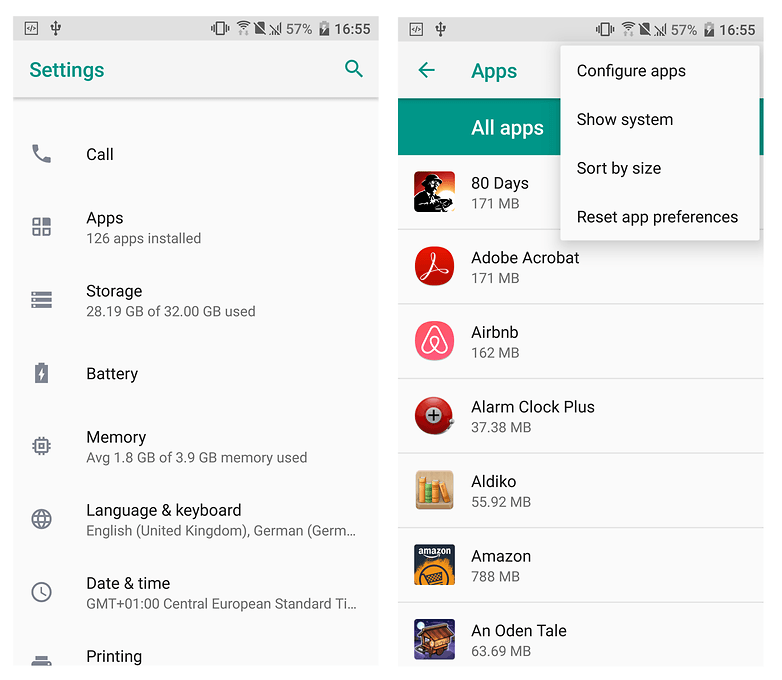
این گزینه نه تنها مشکل پیش فرض بودن برنامه ها را حل می کند ، بلکه تمامی گزینه های دیگر که قبلا تنظیم شده اند (فعال یا غیر فعال بودن ،تنظیمات ناتیفیکیشن ها، محدودیت اطلاعات پس زمینه و غیره) را حذف می کند.
مدیریت برنامه های پیش فرض
برای داشتن یک مرور کلی از تمام برنامه هایی که پیش از این تنظیم کرده اید، در بعضی از دستگاه ها یک بخش اختصاصی در منوی تنظیمات پیدا خواهید کرد. به عنوان مثال، می توانید آن را با رفتن به تنظیمات Settings > برنامه ها Apps > تنظیمات پیش فرض Default settings (یا Configure apps پیکربندی برنامه ها، همانطور که در تصویر بالا دیده می شود) پیدا کنید. از این بخش می توانید تنظیمات پیش فرض خود را با انتخاب برنامه های جایگزین از آنهایی که در حال حاضر تنظیم شده است، تغییر دهید.
 اپس باکس دنیای اپلیکیشن و تکنولوژی
اپس باکس دنیای اپلیکیشن و تکنولوژی